Luego de cargar todo, nos queda la ventana con la cabecera y la lista de items de alguna manera similar a la siguiente ventana, donde luego de verificar que toda la información sea correcta, pulsaremos "Grabar Cambios".
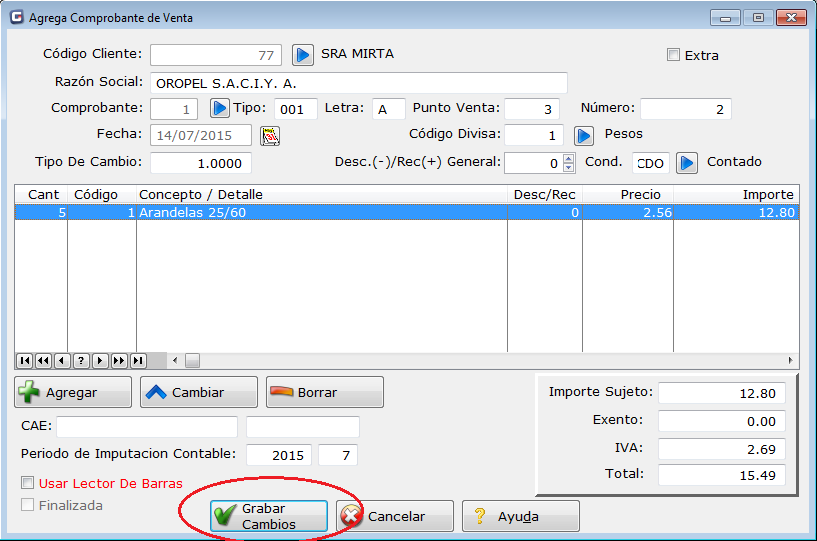
Al "grabar cambios", el sistema nos pregunta si queremos confirmar la factura.
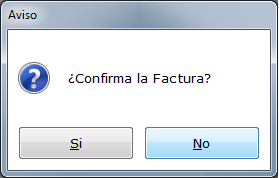
Mientras no confirmemos la factura (Contestando "NO"), podemos hacer y deshacer todos los cambios que se quiera. Agregar o borrar items, cambiar el cliente o el tipo de cliente, etc.
Una vez que contestamos "SI", queda emitida la factura, lo cual graba el subdiario de IVA, estadísticas, etc. y obtiene un CAI informando la factura a la AFIP en el caso de la factura electrónica, de manera que luego legalmente la única manera de cancelarla es con una nota de crédito equivalente.
IMPORTANTE: Si falla la obtención del CAE de la AFIP, aún puede terminar la factura. La misma quedará grabada, e incluso puede imprimirla y entergarla a modo de proforma (provisoriamente - sin valor legal) al cliente y puede obtener el CAE más tarde para completarla e imprimirla para mandarle el comprobante legal al cliente, presionando el botón "Obtener CAE" que veíamos en la ventana del paso 1. Si el botón está desactivado, es que ya tiene el CAE, o que no le corresponde por el tipo de comprobante.